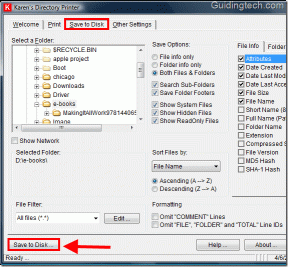8 วิธียอดนิยมในการแก้ไขไม่สามารถลงชื่อเข้าใช้ Instagram บน Android และ iPhone
เบ็ดเตล็ด / / April 05, 2023
การลงชื่อเข้าใช้บัญชี Instagram ของคุณอาจจำเป็นหลังจากเปลี่ยนไปใช้โทรศัพท์เครื่องใหม่หรือ ติดตั้งแอพอีกครั้ง. อย่างไรก็ตาม กระบวนการบางครั้งดำเนินไปอย่างราบรื่นเท่านั้น บางครั้ง Instagram จะไม่อนุญาตให้คุณลงชื่อเข้าใช้บัญชีของคุณ แม้ว่าคุณจะป้อนชื่อผู้ใช้และรหัสผ่านที่ถูกต้องก็ตาม

เมื่อคุณไม่สามารถเข้าสู่ระบบ Instagram ได้ คุณอาจพบข้อผิดพลาด เช่น 'ขออภัย มีปัญหากับคำขอของคุณ' หรือ 'ข้อผิดพลาดเครือข่ายที่ไม่รู้จัก' ได้เกิดขึ้นแล้ว' ในโพสต์นี้ เราจะพูดถึงวิธีการแก้ไขปัญหาที่มีประสิทธิภาพมากกว่า 8 วิธีสำหรับแก้ไขข้อผิดพลาดในการเข้าสู่ระบบ Instagram บน Android ของคุณและ ไอโฟน. เริ่มกันเลย
1. สลับโหมดเครื่องบิน
แนวทางปฏิบัติแรกของคุณคือการขจัดปัญหาใดๆ เกี่ยวกับการเชื่อมต่อเครือข่ายของคุณ คุณสามารถสลับ โหมดเครื่องบินบน Android ของคุณ หรือไอโฟน การทำเช่นนั้นจะรีเฟรชการเชื่อมต่อเครือข่ายของโทรศัพท์และแก้ไขข้อบกพร่องเล็กน้อย
หากต้องการเข้าถึงโหมดใช้งานบนเครื่องบินบน Android ให้เปิดแอปการตั้งค่าและไปที่ Connections เปิดสวิตช์ข้างโหมดเครื่องบินแล้วปิดหลังจากนั้นประมาณหนึ่งนาที

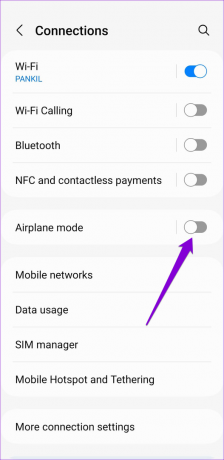
หากคุณใช้ iPhone X หรือสูงกว่า ให้ปัดลงจากมุมขวาบนของหน้าจอเพื่อเรียกศูนย์ควบคุมขึ้นมา สำหรับ iPhone รุ่นเก่า ให้ปัดขึ้นจากด้านล่างของหน้าจอ แตะไอคอนเครื่องบินเพื่อเปิดโหมดเครื่องบิน จากนั้นปิดหลังจากนั้นสองสามวินาที
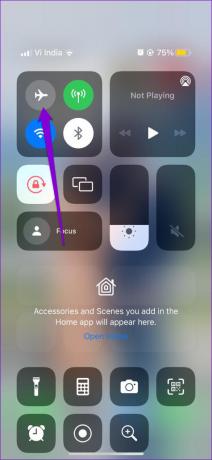
2. บังคับให้หยุดแอพ Instagram แล้วเปิดใหม่อีกครั้ง
ถัดไป คุณสามารถรีสตาร์ทแอพ Instagram บน Android หรือ iPhone ของคุณ การดำเนินการนี้อาจดูเป็นเรื่องพื้นฐาน แต่สามารถช่วยแก้ไขปัญหาเกี่ยวกับแอปชั่วคราวได้โดยการเริ่มต้นใหม่
หากต้องการบังคับปิด Instagram บน Android ให้กดที่ไอคอนค้างไว้แล้วแตะไอคอน 'i' จากเมนูที่ปรากฏขึ้น ในหน้าข้อมูลแอป ให้แตะตัวเลือกบังคับหยุดที่ด้านล่าง


สำหรับผู้ที่ใช้ iPhone ให้ปัดขึ้นจากด้านล่างของหน้าจอหรือกดปุ่มหน้าจอหลักสองครั้งเพื่อเรียกตัวสลับแอปขึ้นมา ค้นหาการ์ดแอพ Instagram แล้วปัดขึ้นเพื่อปิด

เปิดแอป Instagram อีกครั้งแล้วลองลงชื่อเข้าใช้บัญชีของคุณ
3. เข้าสู่ระบบด้วย Facebook
อีกสิ่งที่คุณสามารถทำได้คือลงชื่อเข้าใช้บัญชี Instagram โดยใช้ข้อมูลรับรอง Facebook ของคุณ แน่นอนว่าเป็นไปได้ก็ต่อเมื่อคุณเชื่อมโยงทั้งสองบัญชีก่อนหน้านี้
ในหน้าเข้าสู่ระบบ Instagram ให้แตะที่ 'เข้าสู่ระบบด้วย Facebook' หากคุณลงชื่อเข้าใช้แอพ Facebook อยู่แล้ว คุณจะเข้าสู่ระบบโดยอัตโนมัติ ถ้าไม่ คุณจะต้องป้อนข้อมูลเข้าสู่ระบบ Facebook ของคุณ


4. ตรวจสอบการตั้งค่าวันที่และเวลา
มีของคุณ โทรศัพท์ตั้งเวลาไม่ถูกต้อง หรือวันที่อาจทำให้ Instagram ไม่สามารถสื่อสารกับเซิร์ฟเวอร์ได้ เพื่อหลีกเลี่ยงความคลาดเคลื่อน วิธีที่ดีที่สุดคือกำหนดค่าโทรศัพท์ของคุณให้ใช้วันที่และเวลาของเครือข่าย
แอนดรอยด์
ขั้นตอนที่ 1: เปิดแอปการตั้งค่าบนโทรศัพท์ของคุณแล้วแตะการจัดการทั่วไป

ขั้นตอนที่ 2: แตะวันที่และเวลาและเปิดใช้งานการสลับข้าง 'วันที่และเวลาอัตโนมัติ'


ไอโฟน
ขั้นตอนที่ 1: เปิดแอปการตั้งค่าบน iPhone ของคุณแล้วแตะทั่วไป

ขั้นตอนที่ 2: แตะที่วันที่และเวลาและสลับสวิตช์ข้างตั้งค่าอัตโนมัติ


5. ปิดการเชื่อมต่อ VPN ชั่วคราว
Instagram อาจตั้งค่าสถานะการพยายามเข้าสู่ระบบของคุณว่าน่าสงสัย หากตรวจพบกิจกรรมเครือข่ายที่ผิดปกติ กรณีนี้อาจเกิดขึ้นได้หากคุณใช้บริการ VPN และเปลี่ยนเซิร์ฟเวอร์บ่อยๆ เป็นการดีที่สุดที่จะปิดการเชื่อมต่อ VPN หาก Instagram ปล่อยข้อผิดพลาดของเครือข่ายระหว่างการเข้าสู่ระบบ
เมื่อปิดใช้งานแล้ว ให้ลองลงชื่อเข้าใช้บัญชี Instagram ของคุณอีกครั้ง
6. ตรวจสอบสถานะเซิร์ฟเวอร์ของ Instagram
เซิร์ฟเวอร์ของ Instagram อาจมีวันที่ยากลำบาก หากเป็นกรณีนี้ คุณอาจพบข้อผิดพลาดขณะลงชื่อเข้าใช้บัญชี Instagram ของคุณ
เว็บไซต์อย่าง Downdetector จะติดตามการหยุดให้บริการดังกล่าวของผู้ให้บริการหลายราย รวมถึง Instagram คุณสามารถไปที่ Downdetector บนพีซีหรือมือถือเพื่อดูว่าเป็นปัญหาฝั่งเซิร์ฟเวอร์หรือไม่
เยี่ยมชมเครื่องตรวจจับดาวน์

7. ล้างแคชของแอป (Android)
หากคุณใช้แอพ Instagram มาระยะหนึ่งแล้ว แอพนั้นอาจมีแคชสะสมอยู่เป็นจำนวนมาก แม้ว่าข้อมูลนี้จะช่วยปรับปรุงประสิทธิภาพของแอป แต่ก็อาจทำให้เกิดปัญหาได้หากเกิดความเสียหาย ดังนั้น การล้างแคชเก่าจึงมีความสำคัญหากปัญหายังคงมีอยู่
ขั้นตอนที่ 1: กดไอคอนแอพ Instagram ค้างไว้แล้วแตะไอคอนข้อมูลจากเมนูที่ปรากฏขึ้น

ขั้นตอนที่ 2: ไปที่ที่เก็บข้อมูลแล้วแตะตัวเลือกล้างแคชที่ด้านล่าง


รีสตาร์ทแอพ Instagram หลังจากนี้แล้วลองลงชื่อเข้าใช้บัญชีของคุณอีกครั้ง
8. อัปเดตแอป
แอพ Instagram ที่ล้าสมัยหรือบั๊กอาจทำลายประสบการณ์ของคุณ ดังนั้นจึงเป็นการดีที่สุดที่จะอัปเดตแอปของคุณเป็นเวอร์ชันล่าสุด
ตรงไปที่ Play Store (บน Android) หรือ App Store (บน iPhone) เพื่ออัปเดตแอพ Instagram เมื่ออัปเดตแล้ว คุณควรจะสามารถเข้าสู่ระบบได้โดยไม่มีปัญหาใดๆ
อินสตาแกรมสำหรับแอนดรอยด์
อินสตาแกรมสำหรับไอโฟน
เริ่มใช้ Instagram อีกครั้ง
อาจเป็นเรื่องยากที่จะระบุสาเหตุที่แท้จริงของข้อผิดพลาดในการเข้าสู่ระบบ Instagram ที่เป็นความลับ การแก้ไขปัญหาการเข้าสู่ระบบ Instagram บน Android หรือ iPhone ของคุณควรใช้เวลาเล็กน้อยหากคุณใช้การแก้ไขที่กล่าวถึงข้างต้น อ่านพวกเขาและแจ้งให้เราทราบว่าสิ่งใดที่เหมาะกับคุณในความคิดเห็นด้านล่าง
ปรับปรุงล่าสุดเมื่อวันที่ 10 กุมภาพันธ์ 2566
บทความข้างต้นอาจมีลิงค์พันธมิตรซึ่งช่วยสนับสนุน Guiding Tech อย่างไรก็ตาม ไม่มีผลกับความสมบูรณ์ของกองบรรณาธิการของเรา เนื้อหายังคงเป็นกลางและเป็นของแท้
เขียนโดย
ปันกิล ชาห์
Pankil เป็นวิศวกรโยธาโดยอาชีพที่เริ่มต้นการเดินทางของเขาในฐานะนักเขียนที่ EOTO.tech เขาเพิ่งเข้าร่วม Guiding Tech ในฐานะนักเขียนอิสระเพื่อเขียนบทความเกี่ยวกับวิธีใช้ ผู้อธิบาย คู่มือการซื้อ เคล็ดลับและลูกเล่นสำหรับ Android, iOS, Windows และเว็บ